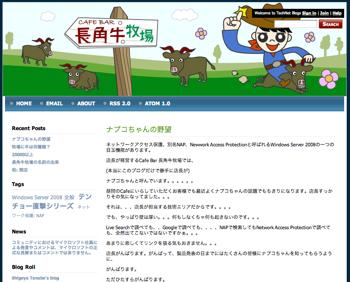ナビタイムというとナビゲーションですが、そのナビタイムのカーナビ、その名もズバリ「カーナビタイム」をクルマに設置してドライブしてみました!
そもそもナビタイムというのは、様々な移動手段に対して最適なルート案内を提供するナビゲーションサービスです。
パソコンだったり、携帯電話だったり、スマートフォンだったり‥‥こうしてみると、むしろ、今までカーナビがなかったのが不思議なくらいです。
そんな「カーナビタイム」ですが、ナビタイムが初めてハードウェアとソフトウェアを提供するサービスにもなっています。
携帯電話などで利用するナビタイムは、通信によるリアルタイム情報の入手がポイントな訳ですが「カーナビタイム」でも通信機能を利用することで最大限に力を発揮します。
月額525円(2年契約の場合)でKDDIと契約することで、通信機能によりカーナビ機能は常に最新の状態を保つことが可能になります。それは地図だけでなく、スポット情報も含めて、です。
(もちろん電波が圏外になっても、地図は利用できます)
今回、KDDIと契約済みの「カーナビタイム」をお借りしているので、那須までのドライブで試しに使用してみました。
まずはセットアップから。

基本構成としては、この3つをクルマに取り付ければOKです。
まず、台座の部分をどうやって取り付けるか、ですが、よくできています。

場所のあたりをつけ、底面のビニールを剥がします。

そしておもむろに、本体中央部のレバーを右から左にスライドします。すると、中が真空になってピッタリとくっついてしまいます。
これだけ!
なので、仮に場所を変更したいと思った場合も、簡単に移動ができてしまいます。

うん、がっちりついてて動きませんよ。

続いてシガーソケットにACアダプタを装着。

その先を本体へ。

本体はガチャリと台座へ装着。

ガチャリ。ここまで、初めてでも10分もかからないでしょうか。あきれるくらいに簡単です。

もともとあるカーナビの隣に装着しました。
「カーナビが2台!?」と思われるかもしれませんが、実は助手席用の情報収集端末として、なかなか便利に使えました。
というのも、知らないところで案内中の画面を操作されてしまうと、とっても不安になるのです。ドライバーは地図に集中しつつ、助手席ではカーナビでいろいろ検索できると、ちょっと特殊なケースではありますが、これはこれで便利でした。
さて、話を戻しまして、電源オン!

とりあえず、渋滞情報など見てみたりして。

広く渋滞情報を得られるのは、通信しているからこそ、の情報でしようか。
ちなみに、起動時に「助手席モード」と「ドライバーモード」を選択するのですが、その違いは運転時の操作なのだそうです。
「ドライバーモード」にしていると、運転時は危険なので、当たり前ですが操作は制限されるのですね。今回は助手席から操作していましたが「助手席モード」を使用しました。
で、このあたりでクルマのエンジンと「カーナビタイム」が連動しないことに気付きました。エンジンを切っても、起動し続ける「カーナビタイム」。
調べてみたら、接続を間違ってた!!
正しくはこうです。

ACアダプタは台座の方に!

こうなります!

みなさんもお気をつけ下さい!
なお、本体のバッテリの持ちは2〜4時間程度だそうですが、基本的にはシガーソケットに接続して使用することを前提としています。
OSはWindows CEで、さらに通信機能ということで、将来的な拡張がかなり期待されますね。スマートフォンがアップデートとしてどんどん使いやすくなるように、それこそが「カーナビタイム」の真骨頂とも思いました。
ちなみに、現時点では夜になると自動的に画面の色が変わる機能はありませんが、こちらはバージョンアップで対応する予定ということでした。「今はちょっと足りないカモ」と思っても、こうした将来性は嬉しいです。
ちなみにサーバ側のデータは年3回の更新を予定しており、スポット情報と地図データに関しては毎週更新されるそうです。驚くほど最新スポットのデータや特集情報が入手できそうです。
通信速度はKDDIの3Gと同等で、
・下り 3.1Mbps
・上り 1.8Mbps
とのことです。現在はウェブブラウザのように、自由に情報を調べる機能はないのですが、このあたりも拡張されると、ちょっとカーナビの新体験になりそうな予感もしますね。
ということで、今回はセットアップ編でした。実際に試した感想は、次回にお届けします!
「カーナビタイム」の詳細・機能・スペックに関してはコチラからご確認ください。